使用Java实现简单的server/client回显功能的方法介绍_基础知识
Socket是指在一个特定编程模型下,进程间通信链路的端点。因为这个特定编程模型的流行,Socket这个名字在其他领域得到了复用,包括Java叫技术。
如果要建立连接,一台机器必须运行一个进程来等待连接,而另一台机器必须试图到达第一台机器。这个电话系统类似:一方必须发起呼叫,而另一方在此时必须等待电话呼叫。
java网络模型图
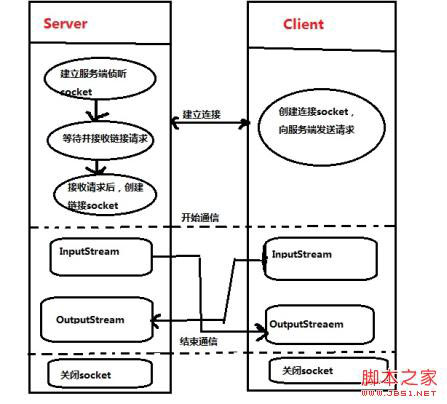
下面通过一个有“回显”功能的服务器和客户端来介绍应用java.net包编写网络应用程序。
这个例子主要功能是服务器端的程序等待客户的输入,然后将读取到的信息回显给客户端,同时在服务器端的控制台输出。而客户端从控制台接收信息后,向客户端发送输入,并接收服务器的回显数据,然后显示在控制台。
客户端程序代码如下:
package com.javapp.ch11;
import java.io.*;
import java.net.*;
/**
* Description: 具有“回显”功能的服务器端和客户端程序
*/
public class EchoClientDemo {
// 服务器端的服务端口。
public static final int SERVERPORT = 990;
public static void main(String[] args) {
try {
// 建立连接套接字。
Socket s = new Socket("localhost",SERVERPORT);
System.out.println("socket = " + s);
// 新建网络连接的输入流。
BufferedReader in = new BufferedReader(new InputStreamReader(s
.getInputStream()));
// 新建网络连接的自动刷新的输出流。
PrintWriter out = new PrintWriter(new BufferedWriter(
new OutputStreamWriter(s.getOutputStream())),true);
// 先使用System.in构造InputStreamReader,再构造BufferedReader。
BufferedReader stdin = new BufferedReader(
new InputStreamReader(System.in));
System.out.println("Enter a string, Enter BYE to exit! ");
while (true) {
// 读取从控制台输入的字符串,并向网络连接输出,即向服务器端发送数据。
out.println(stdin.readLine());
// 从网络连接读取一行,即接收服务器端的数据。
String str = in.readLine();
// 如果接收到的数据为空(如果直接按Enter,不是空数据),则退出循环,关闭连接。
if (str == null) {
break;
}
System.out.println(str);
}
s.close();
} catch (IOException e) {
System.err.println("IOException" + e.getMessage());
}
}
}
上面客户端程序中。首先用java.net包中的Socket类建立一个连接套接字,其后应用的Socket对象的getInputStream方法从服务器接收数据,并且应用Socket对象的getOuputStream方法发送数据到服务器。创建完输入输出流,就可以像读写文件的方式来读写数据。
支持多客户端的“回显”服务器端程序代码如下:
package com.javapp.ch11;
import java.io.*;
import java.net.*;
/**
* Description:支持多客户端的“回显”服务器端程序
*/
public class EchoServerThreadDemo {
// 服务器端的服务端口。
public static final int SERVERPORT = 990;
public static void main(String[] args) {
try {
// 已经连接上的客户端的序号。
int number = 1;
// 建立服务器端倾听套接字。
ServerSocket s = new ServerSocket(SERVERPORT);
System.out.println("Started: " + s);
while (true) {
// 等待并接收请求,建立连接套接字。
Socket incoming = s.accept();
System.out.println("Connection " + number + " accepted: ");
System.out.println(incoming);
// 启动一个线程来进行服务器端和客户端的数据传输。
// 主程序继续监听是否有请求到来。
Thread t = new EchoThread(incoming,number);
t.start();
number++;
}
} catch (IOException e) {
System.err.println("IOException");
}
}
}
class EchoThread extends Thread {
private Socket s;
int n;
public EchoThread(Socket incoming,int number) {
s = incoming;
n = number;
}
public void run() {
try {
// 新建网络连接的输入流。
BufferedReader in = new BufferedReader(new InputStreamReader(s
.getInputStream()));
// 新建网络连接的自动刷新的输出流。
PrintWriter out = new PrintWriter(new BufferedWriter(
new OutputStreamWriter(s.getOutputStream())),true);
System.out.println("Hello! Enter BYE to exit.");
// 回显客户端的输入。
while (true) {
// 从网络连接读取一行,即接收客户端的数据。
String line = in.readLine();
// 如果接收到的数据为空(如果直接按Enter,不是空数据),则退出循环,关闭连接。
if (line == null) {
break;
} else {
if (line.trim().equals("BYE")) {
System.out.println("The client " + n + " entered BYE!");
System.out.println("Connection " + n + " will be closed!");
break;
}
System.out.println("Echo " + n + ": " + line);
// 向网络连接输出一行,即向客户端发送数据。
out.println("Echo " + n + ": " + line);
}
}
// 关闭套接字。
s.close();
} catch (IOException e) {
System.err.println("IOException");
}
}
}
在服务器端程序中,首先用java.net包中的ServerSocket类创建一个服务器端侦听套接字。其后应用ServerSocket类的accept方法等待并接收用户请求。当服务器每接收到一个连接请求后,就启动一个线程来单独处理服务器和客户端的数据传输。服务器端数据的接收和发送与上面介绍的客户端数据的发送和介绍相同。

Outils d'IA chauds

Undresser.AI Undress
Application basée sur l'IA pour créer des photos de nu réalistes

AI Clothes Remover
Outil d'IA en ligne pour supprimer les vêtements des photos.

Undress AI Tool
Images de déshabillage gratuites

Clothoff.io
Dissolvant de vêtements AI

Video Face Swap
Échangez les visages dans n'importe quelle vidéo sans effort grâce à notre outil d'échange de visage AI entièrement gratuit !

Article chaud

Outils chauds

Bloc-notes++7.3.1
Éditeur de code facile à utiliser et gratuit

SublimeText3 version chinoise
Version chinoise, très simple à utiliser

Envoyer Studio 13.0.1
Puissant environnement de développement intégré PHP

Dreamweaver CS6
Outils de développement Web visuel

SublimeText3 version Mac
Logiciel d'édition de code au niveau de Dieu (SublimeText3)
 Comment installer, désinstaller et réinitialiser la sauvegarde du serveur Windows
Mar 06, 2024 am 10:37 AM
Comment installer, désinstaller et réinitialiser la sauvegarde du serveur Windows
Mar 06, 2024 am 10:37 AM
WindowsServerBackup est une fonction fournie avec le système d'exploitation WindowsServer, conçue pour aider les utilisateurs à protéger les données importantes et les configurations système, et à fournir des solutions complètes de sauvegarde et de récupération pour les petites, moyennes et grandes entreprises. Seuls les utilisateurs exécutant Server2022 et versions ultérieures peuvent utiliser cette fonctionnalité. Dans cet article, nous expliquerons comment installer, désinstaller ou réinitialiser WindowsServerBackup. Comment réinitialiser la sauvegarde de Windows Server Si vous rencontrez des problèmes avec la sauvegarde de votre serveur, si la sauvegarde prend trop de temps ou si vous ne parvenez pas à accéder aux fichiers stockés, vous pouvez envisager de réinitialiser vos paramètres de sauvegarde de Windows Server. Pour réinitialiser Windows
 La version préliminaire de Windows Server 2025 accueille la mise à jour, Microsoft améliore l'expérience de test Insiders
Feb 19, 2024 pm 02:36 PM
La version préliminaire de Windows Server 2025 accueille la mise à jour, Microsoft améliore l'expérience de test Insiders
Feb 19, 2024 pm 02:36 PM
A l'occasion de la sortie de la version build 26040 de Windows Server, Microsoft a annoncé le nom officiel du produit : Windows Server 2025. La version build26040 de Windows11WindowsInsiderCanaryChannel est également lancée. Certains amis se souviennent peut-être encore qu'il y a de nombreuses années, quelqu'un a réussi à convertir Windows NT du mode poste de travail au mode serveur, montrant ainsi les points communs entre les différentes versions des systèmes d'exploitation Microsoft. Bien qu'il existe des différences évidentes entre la version actuelle du système d'exploitation serveur de Microsoft et Windows 11, ceux qui prêtent attention aux détails peuvent être curieux : pourquoi Windows Server a mis à jour la marque,
 Comment modifier le nom de la version Nginx pour masquer n'importe quel serveur Web
May 14, 2023 pm 09:19 PM
Comment modifier le nom de la version Nginx pour masquer n'importe quel serveur Web
May 14, 2023 pm 09:19 PM
Comment modifier le nom par défaut de nginx, vous pouvez le déguiser un peu, ou vous pouvez l'installer Astuce : Généralement, les modifications sont apportées avant la compilation de nginx. Après modification, le code doit être recompilé comme suit : scr/core/nginx.conf#definenginx_version"1.4.7"#definenginx_ver"nginx/"n.
 Microsoft publie la version préliminaire 25335 de Windows Server vNext
Jan 10, 2024 am 08:49 AM
Microsoft publie la version préliminaire 25335 de Windows Server vNext
Jan 10, 2024 am 08:49 AM
Alors que Microsoft a publié la mise à jour préliminaire de Win11 pour le bureau, il a également publié aujourd'hui la version préliminaire 25335 de Windows Server Long Term Service Channel (LTSC). Comme d'habitude, Microsoft n'a pas publié de journal complet des modifications, ni même fourni d'article de blog correspondant. Microsoft a ajusté le journal de mise à jour de la version préliminaire de Windows Server pour qu'il soit identique à la version Canary Channel. Si aucun nouveau contenu n'est introduit, le billet de blog officiel ne sera pas publié. Remarque d'IT Home : La marque du serveur n'a pas été mise à jour et est toujours Windows Server 2022 dans la version d'aperçu. De plus, Microsoft appelle ces versions Windows Server vNext au lieu de la version Windows Server 2019 déjà disponible sur le marché.
 Microsoft publie la mise à jour préliminaire de Windows Server 26080 : corrige l'échec du Feedback Hub
Mar 14, 2024 pm 07:11 PM
Microsoft publie la mise à jour préliminaire de Windows Server 26080 : corrige l'échec du Feedback Hub
Mar 14, 2024 pm 07:11 PM
IT House a rapporté le 14 mars qu'en plus de la mise à jour préliminaire de Windows 11 Build 26080 pour le bureau, Microsoft a également lancé aujourd'hui la mise à jour préliminaire de Windows Server Build 26080. En tant que dernière version préliminaire du prochain Windows Server Long Term Servicing Channel (LTSC), Windows Server Build 26080 fournit Data Center Edition et Standard Edition, et les utilisateurs peuvent choisir l'expérience de bureau et les options d'installation de Server Core. Cette version comprend également un pass annuel pour les hôtes de conteneurs et une version Azure spécifiquement pour l'évaluation des machines virtuelles. IT House interroge les médias sociaux X. Les commentaires des utilisateurs cliquent sur le bouton Copilot dans le coin inférieur droit.
 Quelle est la logique de correspondance du serveur et de l'emplacement dans Nginx ?
May 12, 2023 am 11:10 AM
Quelle est la logique de correspondance du serveur et de l'emplacement dans Nginx ?
May 12, 2023 am 11:10 AM
La logique de correspondance du serveur. Lorsque nginx détermine quel bloc de serveur exécuter la requête, il se concentre principalement sur les champs d'écoute et nom_serveur dans le bloc de serveur. Le champ d'écoute de la commande d'écoute définit l'adresse IP et le port de la réponse du serveur. Le champ n'est pas explicitement configuré, il écoutera par défaut 0.0.0.0:80 (root) ou 0.0.0.0:8080 (non-root) l'écoute peut être configurée comme : une combinaison d'adresse IP et de port, une seule adresse IP, en écoute. port 80 par défaut, un seul port et écoute sur toutes les interfaces IP par défaut Un chemin unixsocket où la dernière entrée n'est généralement utilisée que dans différents
 Étapes pour installer GNOME 3 sur Ubuntu Server 11.04
Dec 31, 2023 pm 03:59 PM
Étapes pour installer GNOME 3 sur Ubuntu Server 11.04
Dec 31, 2023 pm 03:59 PM
Si vous pensez qu'il n'est pas nécessaire d'installer une interface graphique lors de l'installation d'Ubuntu Server 11.04, encore moins de GNOME 3, qui n'est pas encore terminé. . Ou il devrait être construit avec ARCH+GNOME3. Alors s'il vous plaît, ne perdez pas votre temps à lire ceci. Cela a pris 2 nuits et un jour et a été réinstallé N fois. Finalement, quelque chose en est sorti. Ce n'est pas facile. Sans plus tarder, entrons dans le vif du sujet : Matériel : un ThinkPad (Pour X61) 2. Entrez dans l'interface des options de démarrage, sélectionnez le démarrage USB, puis choisissez d'installer Ubu.
 Pare-feu Linux
Feb 19, 2024 pm 06:24 PM
Pare-feu Linux
Feb 19, 2024 pm 06:24 PM
Le service pare-feu pare-feu firewalld a deux modes de fonctionnement : CLI et GUI. Par rapport à iptables, le pare-feu prend en charge les mises à jour dynamiques et introduit le concept de zone. En bref, une zone fait référence à un ensemble de politiques de pare-feu prédéfinies par le pare-feu, qui permet de basculer rapidement ces politiques entre les pare-feu, améliorant ainsi considérablement l'efficacité de commutation et la vitesse d'application du pare-feu. La règle de stratégie par défaut de la zone de confiance permet à tous les paquets home de refuser le trafic entrant, mais les services ssh, mdns, ipp-client et dhcpv6-client sont autorisés à passer par l'équivalent interne du travail de la zone home et à refuser le trafic entrant, mais






